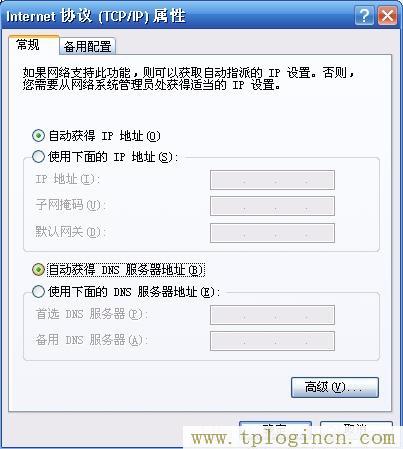本文介紹了TP-Link MR系列3G路由器AP模式的設置方法,本文介紹的AP模式設置方法使用與TP-Link的TL-MR10U、TL-MR11U、TL-MR12U、TL-MR13U等型號的3G路由器。注意:TL-MR12U和TL-MR13U帶有一個硬件模式開關,只需要將硬件撥動到AP模式;TL-MR10U、TL-MR11U需要登陸路由器管理界面將系統模式修改為AP模式;文中用到的演示路由器為TL-MR13U。
步驟一:設備連接
(1)、首先需要把TL-MR13U路由器連接到網絡中,連接方法可以參考下面的連接示意圖:

(2)、配置電腦IP:TL-MR13U路由器在AP模式下未啟用DHCP服務器,不會給計算機自動分配IP地址,因此需要用戶手動給電腦配置IP地址,然后電腦才能夠通過無線的方式連接到TL-MR13U路由器上。這里需要把筆記本電腦上無線網卡(適配器)的IP地址配置為192.168.1.X(2≤X≤253),子網掩碼:255.255.255.0,默認網關:192.168.1.1,如下圖所示:
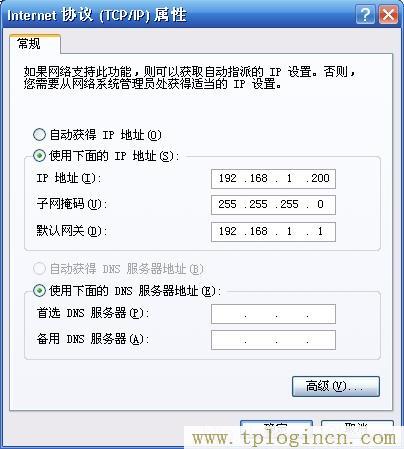
(3)、連接TL-MR13U路由器的無線網絡:搜索到TL-MR13U路由器的無線網絡名稱(SSID),點擊連接即可。 PS:TL-MR13U路由器的無線網絡默認情況下為加密,可以直接進行連接。
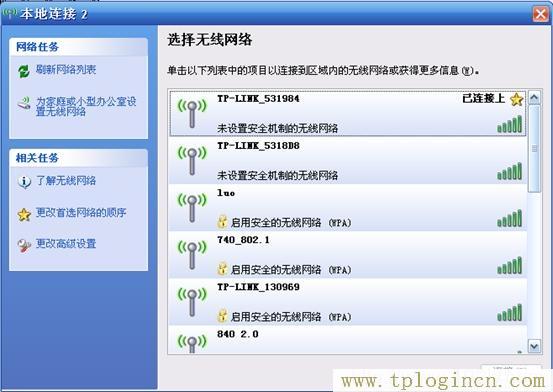
配置參數
(1)、在瀏覽器的地址欄中輸入:192.168.1.1并按下回車(Enter)鍵——>輸入默認登錄用戶名:admin;默認登錄密碼:admin——>點擊“登錄”——>登陸后會自動彈出“設置向導”,如果未彈出,請點擊管理界面菜單中的“設置向導”啟用。(192.168.1.1打不開?點擊閱讀:TP-Link路由器192.168.1.1打不開解決辦法)

(2)、選擇“接入點模式(Access Point)”——>“下一步”。
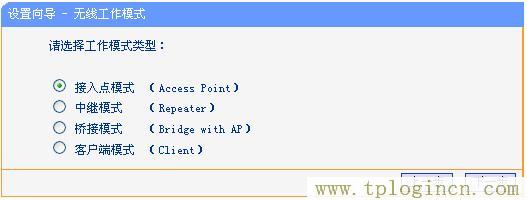
(3)、修改“無線網絡名稱”,注意不能使用漢字——>“密鑰類型”推薦選擇:WPA/WPA2-個人版——>“密鑰”用戶自定義設置——>“下一步”。
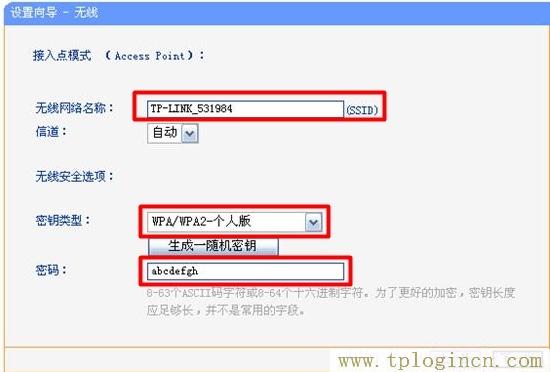
(4)、點擊“完成”
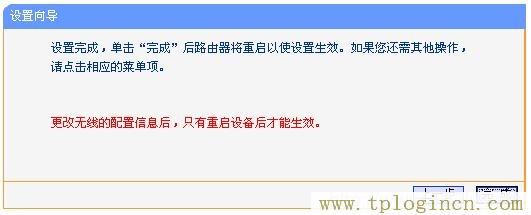
(5)、重啟完成后,剛才配置的TL-MR13U路由器的無線網絡名稱和密碼會生效,因此電腦需要重新連接到TL-MR13U的無線網絡;連接過程中需要輸入TL-MR13U的無線PSK密碼。
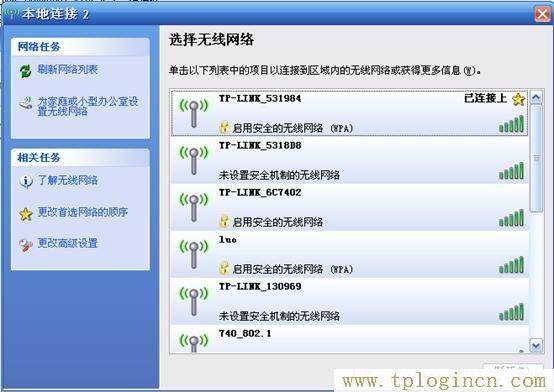
修改LAN口IP地址
TL-MR13U路由器的默認管理IP地址“192.168.1.1”,為了避免和前端路由器的管理IP地址沖突,建議修改TL-MR13U路由器的管理登錄IP地址。修改方法:在TL-MR13U路由器的管理界面,點擊“網絡參數”——>“LAN口設置”——>修改“IP地址”(本例修改為192.168.1.250)——>“保存”,然后會自動重啟路由器。
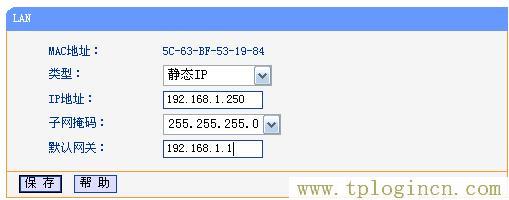
注意問題:修改LAN口IP地址后,必須使用更改后的IP地址登錄TL-MR13U路由器的管理界面,本例需要在瀏覽器中輸入192.168.1.250來進行登錄。
再次配置電腦IP
完成以上的配置后,電腦還是無法通過TL-MR13U路由器來上網的,還必須把電腦的IP地址配置為自動獲取(動態IP地址),這樣電腦才能通過TL-MR13U路由器來上網。